Como filtrar dados incluindo linhas em branco no Excel?
Normalmente, a filtragem será interrompida ao encontrar uma célula em branco em uma coluna. No entanto, se você precisar estender o filtro para todos os dados na coluna, incluindo as células em branco, o que faria? Este artigo mostrará métodos para filtrar dados, incluindo linhas em branco no Excel.
Filtrar dados incluindo linhas em branco no Excel
Filtrar dados incluindo linhas em branco no Excel
É fácil filtrar dados incluindo linhas em branco se você selecionar todos os dados na coluna, incluindo as linhas em branco, antes de ativar a função Filtro. Por favor, siga os passos abaixo.
Você só precisa selecionar todos os dados na coluna, incluindo todas as células em branco, e depois ativar a função Filtro.
Depois, todos os dados serão filtrados, incluindo as células em branco.
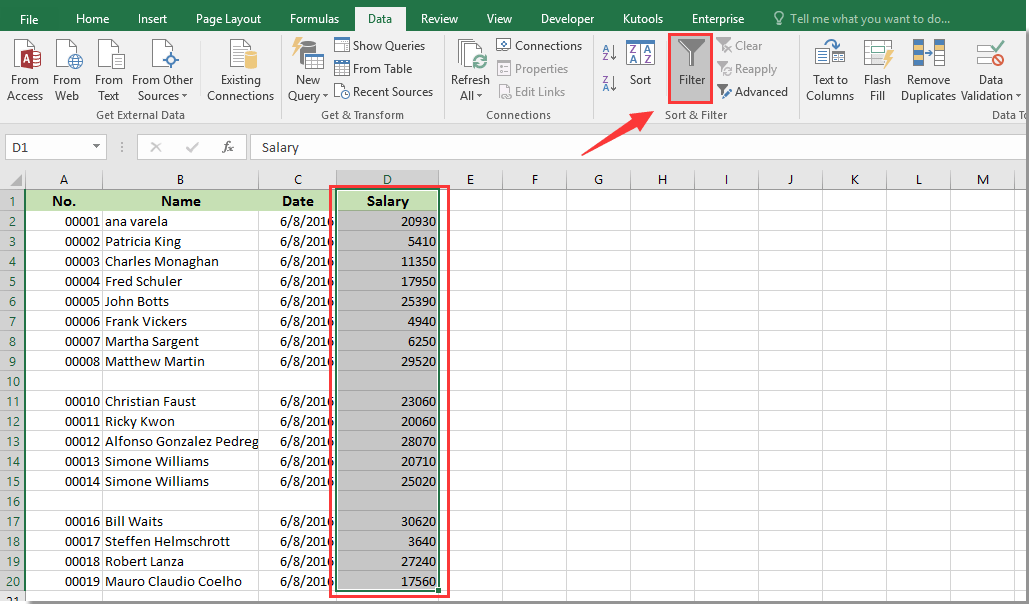
Artigos relacionados:
- Como filtrar dados com base em caixas de seleção no Excel?
- Como filtrar uma planilha com base em um intervalo de células em outra planilha no Excel?
Melhores Ferramentas de Produtividade para Office
Impulsione suas habilidades no Excel com Kutools para Excel e experimente uma eficiência incomparável. Kutools para Excel oferece mais de300 recursos avançados para aumentar a produtividade e economizar tempo. Clique aqui para acessar o recurso que você mais precisa...
Office Tab traz interface com abas para o Office e facilita muito seu trabalho
- Habilite edição e leitura por abas no Word, Excel, PowerPoint, Publisher, Access, Visio e Project.
- Abra e crie múltiplos documentos em novas abas de uma mesma janela, em vez de em novas janelas.
- Aumente sua produtividade em50% e economize centenas de cliques todos os dias!
Todos os complementos Kutools. Um instalador
O pacote Kutools for Office reúne complementos para Excel, Word, Outlook & PowerPoint, além do Office Tab Pro, sendo ideal para equipes que trabalham em vários aplicativos do Office.
- Pacote tudo-em-um — complementos para Excel, Word, Outlook & PowerPoint + Office Tab Pro
- Um instalador, uma licença — configuração em minutos (pronto para MSI)
- Trabalhe melhor em conjunto — produtividade otimizada entre os aplicativos do Office
- Avaliação completa por30 dias — sem registro e sem cartão de crédito
- Melhor custo-benefício — economize comparado à compra individual de add-ins